Cómo reiniciar correctamente un enrutador y un módem
Qué saber
- Desenchufe el enrutador y el módem. Espere al menos 30 segundos. Conecte el módem y presione el botón de encendido para encenderlo, si es necesario.
- Espere al menos 60 segundos y luego conecte el enrutador. Presione el botón de encendido para encenderlo, si es necesario.
- Espere al menos 2 minutos antes de probar o usar los dispositivos.
Este artículo explica cómo reiniciar un enrutador y un módem. Incluye información sobre los tipos de problemas que puede corregir un reinicio y sobre la diferencia entre reiniciar (o reiniciar) y reiniciar.
Pasos para reiniciar un enrutador y un módem
Reinicie su enrutador y módem si sospecha que su red no está funcionando como debería. Tal vez las páginas web no se cargan, Netflix se congela a la mitad de una película o sus parlantes inteligentes dejan de reproducir música de repente.
Reiniciar el enrutador le da tiempo para enfriarse y vaciar su memoria.
Reiniciar (o reiniciar) no es lo mismo que reiniciar un enrutador o un módem. Ver Restablecer vs. Reiniciandopara más información.
-
Desenchufe el enrutador y el módem. Si tiene otro hardware de red administrado, como conmutadores de red, desenchufe ese hardware. Los dispositivos no administrados pueden dejarse encendidos, pero use su criterio si cree que pueden ser parte del problema.
No utilice un botón etiquetado como Restablecer o Reiniciar, ya que es probable que inicien el proceso de restablecimiento o restauración de fábrica. Un botón de encendido claramente etiquetado probablemente esté bien para usar, pero desenchufarlo elimina cualquier duda.
-
Espere al menos 30 segundos. Este tiempo permite que los dispositivos se enfríen e indica a su ISP, computadoras y otros dispositivos que el enrutador y el módem están fuera de línea.
Es posible que este paso no sea necesario si sabe cuál es el problema con la conexión. Reinicie el enrutador y el módem cuando no sepa qué está mal.
-
Conecta el módem. Si no se enciende en los primeros segundos, presione el botón de encendido.
El módem es el dispositivo al que se conecta su conexión a Internet. Por ejemplo, con el servicio de Internet por cable, el módem se conecta al cable coaxial desde el exterior de la casa.
-
Espere al menos 60 segundos. Durante este tiempo, el módem se autentica con su ISP y se le asigna un dirección IP pública.
La mayoría de los módems tienen cuatro luces: una luz de encendido, una luz recibida, una luz de envío y una luz de actividad. Cuando las primeras tres luces están estables, el módem está completamente encendido. Si hay una luz de Internet, espere a que se encienda para confirmar que el módem está recibiendo Internet de su ISP.
-
Enchufe el enrutador. Algunos enrutadores pueden requerir que presione un botón de Encendido. En una combinación de módem-enrutador, omita este paso y el siguiente. El software en ese dispositivo inicia las cosas en el orden correcto.
El enrutador está físicamente conectado al módem, por lo que el dispositivo al lado del módem probablemente sea el enrutador. No todos los enrutadores tienen antena, pero muchos la tienen, por lo que si ve uno o más de ellos, probablemente sea el enrutador.
-
Espere al menos 2 minutos. Esto le da tiempo al enrutador para arrancar. También les da tiempo a las computadoras, teléfonos inteligentes y otros dispositivos que usan la red para obtener nuevos direcciones IP privadas asignado por el DHCP servicio en el enrutador.
Si apagó los interruptores u otro hardware de red, vuelva a encenderlos. Luego, espere un minuto. Si tiene varios dispositivos, enciéndalos de afuera hacia adentro, según su mapa de red.
-
Cuando el enrutador y el módem se reinicien, pruebe para ver si el problema desapareció.
No es necesario reiniciar las computadoras y otros dispositivos inalámbricos, pero es posible que deba hacerlo si algunos de los dispositivos están en línea y otros no. Reinicie la computadora de la manera correcta. Si reiniciar no es una opción, renovar su dirección IP por entrar ipconfig / renovar en el símbolo del sistema.
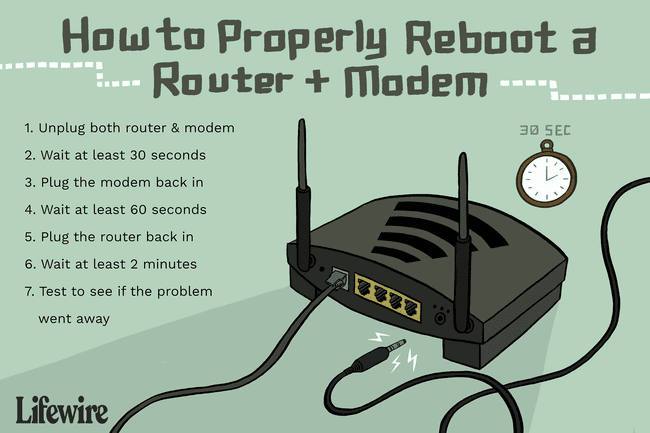
Si reiniciar no funciona
Si reiniciar el enrutador y el módem no solucionó el problema, siga los pasos más específicos. métodos de solución de problemas para la red o el problema de Internet. Si el módem tiene problemas para obtener una señal de su ISP (las primeras tres luces no están fijas), comuníquese con su ISP para obtener ayuda. De lo contrario, observe más de cerca la configuración de la red dentro de su hogar.
Un reinicio no cambia su configuración
Existe una diferencia fundamental entre restablecer un enrutador o módem y reiniciar o reiniciar uno. Uno es más temporal que el otro y ambos se utilizan para propósitos únicos.
Las instrucciones de esta página son para reiniciar o reiniciar un módem o enrutador para apagarlos y volver a iniciarlos sin eliminar ninguna configuración ni realizar cambios en el software.
Un restablecimiento vuelve a la configuración de fábrica
Reiniciar un enrutador o módem es la versión corta de un restablecimiento de fábrica del dispositivo, lo que significa eliminar la configuración inalámbrica y otras configuraciones. El reinicio pone el enrutador o módem en su estado predeterminado original antes de que se le hicieran cambios, lo que incluye restablecer la contraseña predeterminada del enrutador, borrar la contraseña de Wi-Fi, eliminar servidores DNS personalizados y más.
Restablezca un módem o enrutador usando el botón Restablecer que generalmente se encuentra en la parte posterior o lateral del dispositivo. Descubrir cómo reiniciar un enrutador si no puede iniciar sesión con la contraseña predeterminada o si hay un problema mayor con el hardware de red que el reinicio no soluciona.
Reinicio: una solución frecuente
Reiniciar (también conocido como reinicio) es uno de los pasos de solución de problemas más simples que puede seguir para solucionar lo que no funciona correctamente. ¿Windows parece tener algunos fallos hoy en día? Reinicia la computadora. ¿Tu iPhone ya no se conecta a Wi-Fi? Reinicia el teléfono e intenta de nuevo.
Puede ser molesto describir un problema a un departamento de TI o un agente de soporte técnico y sugieren reiniciar o reiniciar de inmediato, pero el hecho es que reiniciar soluciona muchos problemas.
El reinicio también puede corregir problemas de red
El reinicio también soluciona problemas con el hardware de la red, como un módem digital (ya sea por cable, DSL, satélite o fibra) y un enrutador. ¿Su teléfono inteligente y su computadora portátil perdieron la conexión a Internet? ¿Su NAS ya no aparece en su escritorio? ¿Sus dispositivos conectados son lentos cuando se trata de transmitir y navegar en línea? Si es así, reinicie el enrutador y el módem. Reiniciar el hardware de red corrige los problemas de red e Internet el 75 por ciento de las veces o más.
El enrutador y el módem deben reiniciarse en el orden correcto para que el reinicio solucione el problema. Si los dispositivos no se reinician en el orden correcto, podría perder la conectividad a Internet por completo.
1:23
Cómo reiniciar un enrutador y un módem
Preguntas frecuentes
- ¿Con qué frecuencia debo reiniciar mi enrutador? No existe una regla estricta sobre la frecuencia con la que reiniciar su enrutador. Para un rendimiento más fluido en general, considere dar este paso en algún horario además de abordar los problemas de red lentos a medida que surgen. Es posible que prefiera crear su propia rutina semanal o mensual o buscar orientación en el fabricante del enrutador.
- ¿Cómo reinicio un enrutador desde una computadora o teléfono? Si desea intentar reiniciar su enrutador solo desde su computadora o teléfono, puede hacerlo en unos pocos pasos. Descargue una aplicación móvil complementaria si está disponible o ingrese su dirección IP del enrutador en un navegador web. Inicie sesión y busque una opción de reinicio o reinicio.
